變更我的Web Hosting (cPanel)電子郵件路由
警告:如果您在CloudLinux轉移之後遇到電子郵件無法正常運作的問題,請按照本文章中的步驟操作,以便根據電子郵件的託管位置,將電子郵件路由從自動偵測設定切換至本機郵件交換器或您偏好的交換器。
如果您有Web Hosting (cPanel)網站,但想使用其他email提供商(例如Microsoft 365 ),則可能需要更新cPanel的電子郵件路由。
-
{%include“ general-bp-step1”%}
- 點選「虛擬主機」 ,然後點選「管理」您想要的Web Hosting (cPanel)方案。
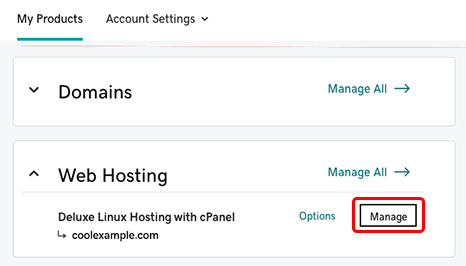
- 點選「cPanel 管理員」。
- 選擇電子郵件路由。
- 選取「網域」下拉式清單並選擇您的網域。
- 選擇您需要的郵件交換器。
- 點選變更。
您選擇的交換器設定將會以粗體顯示。